近些年来,随着U盘,移动硬盘传输速率的提高,储存容量的增大,用户对众多移动储存设备的需求越来越大。随之而生的,隐私安全也成为用户所担忧之处,小到个人信息,大到工作保密文件。移动储存设备的丢失或是被身边人的窃看,所造成的后果和心理上的担忧也成为我们极为关注的痛点。
而选择第三方软件进行设备加密,一方面需要软件的运行,本身的用户体验就没有那么可观,且容易被破解或是通过漏洞绕过软件直接访问该存储设备。今天小编就为大家推荐一个十分实用的方法进行对存储盘的加密,只要你使用的是Windows操作系统即可。
Bitlocker驱动器加密:该加密为Windows自带的加密措施,可以帮助确保计算机即使在无人参会、丢失或是被盗窃的情况下也不被篡改,然而这一功能却被大部分用户所忽略。
Bitlocker的使用方法:
1,右键点击你想要加密的(移动)硬盘分区/U盘,选择启用BitLocker如下图所示:
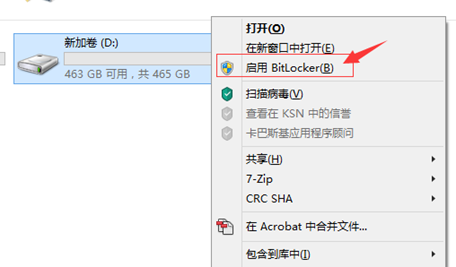
2,勾选“使用密码解锁驱动器”,并两次输入你想要设置的密码,点击下一步:
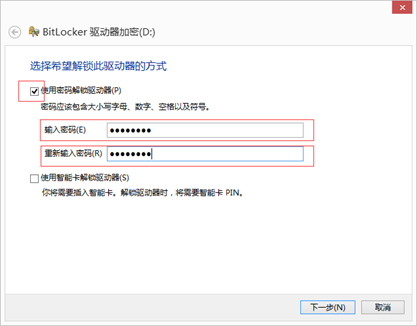
3,为保证密码不丢失,BitLocker会提示你保存恢复密钥的方式,并通过其恢复你的密码,推荐用户牢记自己设定的密码并保存文件到任意指定位置即可,并点击下一步:
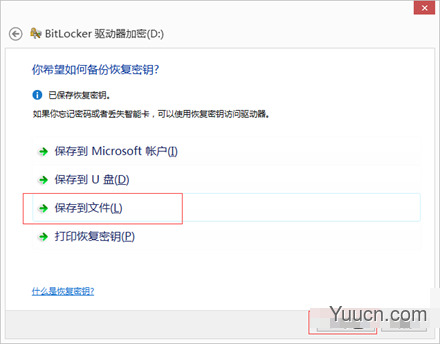
4,选择加密方式,已在使用的设备选择加密整个驱动器即可,并点击下一步:
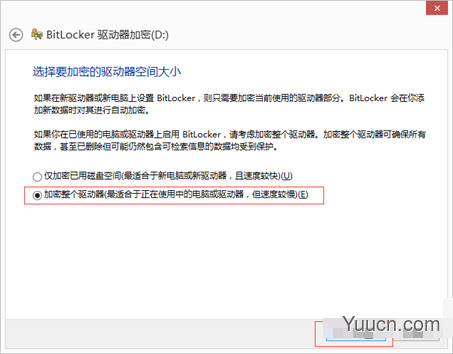
5,提示是否准备加密该驱动器,点击开始加密即可:
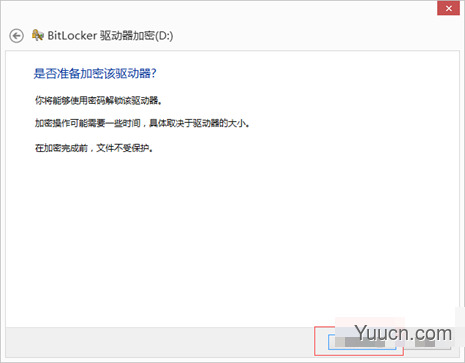
6,此时就耐心等待进度条完成吧:
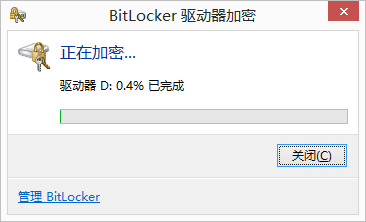
7,加密成功后,当你重新启动时(U盘或移动硬盘只需要拔下再插入即可),硬盘将加锁,此时双击该盘,会提示输入密码,输入密码后点击解锁:
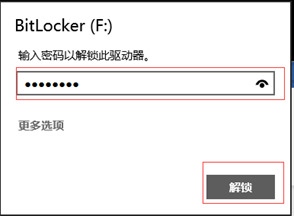
8,解锁后,硬盘/U盘就可以正常使用了,此时会有一个解锁的图标:
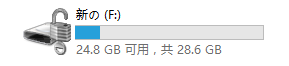
是不是很方便呢,那就赶快操作起来吧,为你的储存设备保驾护航。另外小编提醒一点,该方法仅适用于Windows操作系统哦,在Windows系统上加密的存储设备使用OTG方法安卓手机连接或是与MacOS系统连接时,是无法识别的哦。不过对于MacOS系统,可以安装虚拟机,并在虚拟机中安装Windows系统,就可以正常识别,但是很麻烦,小编并不推荐。